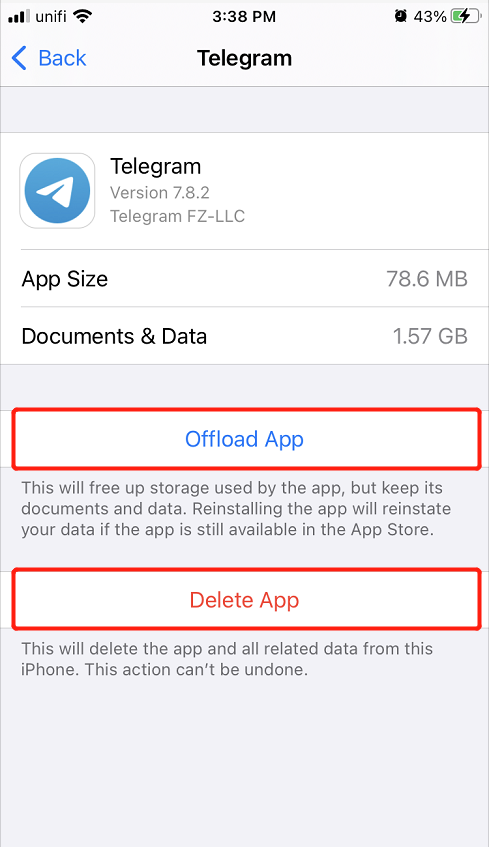3 種安全清空 iPhone 和 iPhone Pro 存儲空間的方法
概要:下面的文章將幫助 iPhone 用戶安全地清空 iPhone 或 iPhone Pro 上的存儲空間,並在以下幫助下備份或恢復任何丟失的文件 Bitwar iPhone 檔案救援 軟件!
目錄
在 iPad 和 iPad Pro 上學習存儲空間不足
毫無疑問,iPhone 用戶更願意使用 iPhone 而不是其他移動設備來提高工作效率和效率,因為它具有更好的內部 RAM、圖形卡和存儲空間。因此,與其他 Android 設備相比,用戶可以在 iPhone 上存儲更大的文件大小的文件。
但是,有些用戶正在尋求幫助,因為他們的 iPhone 或 iPhone Pro 的存儲空間不足。有限的存儲空間會使設備運行速度變慢,並在訪問 iPad 時導致一些技術錯誤。
我們將向您展示有關 iPad 存儲空間不足的類似情況:
“大家好,所有 iOS 用戶,最近我遇到了一個問題,我的 iPhone 12 和 iPhone Pro Max 12 的存儲空間不足。我無法在 iPhone 上拍攝更多新照片或視頻。自從發生存儲問題以來,我 iPhone 上的所有應用程序運行速度都變慢了。如何安全地清空 iPhone 和 iPhone Pro 上的存儲空間以防止任何意外數據丟失?”
因此,如果您是需要清空移動設備存儲空間的 iPhone 用戶之一,請按照以下指導性解決方案來解決您的問題,但請確保您對某些重要文件進行了數據備份,以防止任何數據丟失!
安全提示:在 iPhone 和 iPhone Pro 上備份重要文件
We will recommend using Bitwar iPhone 數據恢復軟件 備份 iPhone 和 iPhone Pro 上的重要文件,因為它可以從 iPhone 恢復許多文件,例如日曆、通話記錄、書籤、照片、視頻等。
此外,您只需三個簡單的步驟就可以輕鬆地在您的 PC 或 Mac 上恢復文件!
Step 1: Download and Install the iPhone data recovery tool from Bitwarsoft Download Center to your computer.
Step 2: Connect 您的 iPhone 或 iPhone Pro 到 PC 和 Open the software.

Step 3: Choose the File types from the file types and click Start 掃描.

Step 4: 預覽 the scan results and click the Recover to Computer button to retrieve lost files to your PC.

在 iPhone 和 iPhone Pro 上清空存儲空間的最佳方法
方法 1. 重置 iPhone 設置
在您執行此解決方案之前,您必須先使用第三方 iPhone 數據恢復軟件在 PC 上備份您的重要文件,以防止任何永久性數據丟失!
Step 1: Go to iPhone Settings and choose the General menu.
Step 2: 向下滾動 and choose the Reset 環境。
Step 3: 點擊 清除所有內容和設置 然後選擇 立即擦除.
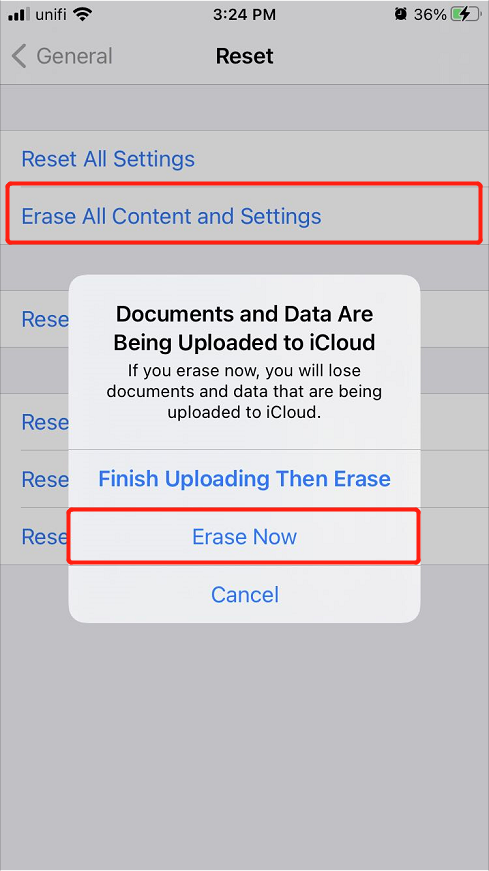
Step 4: 耐心等待 完成的過程 和 重啟 iPhone 當它完成時。
方法 2:照片流
Many iPhone users do not know about the Photo Stream where it allows users to sync photos automatically from their iPhone to iCloud by using a Wi-Fi connection. This feature will duplicate most of the photos on your iPhone or iPhone pro so you need to disable it to free up storage space.
Step 1: Open iPhone Settings again.
Step 2:向下滾動並選擇 Photos menu.
Step 3: 關掉 the 上傳到我的照片流 option.
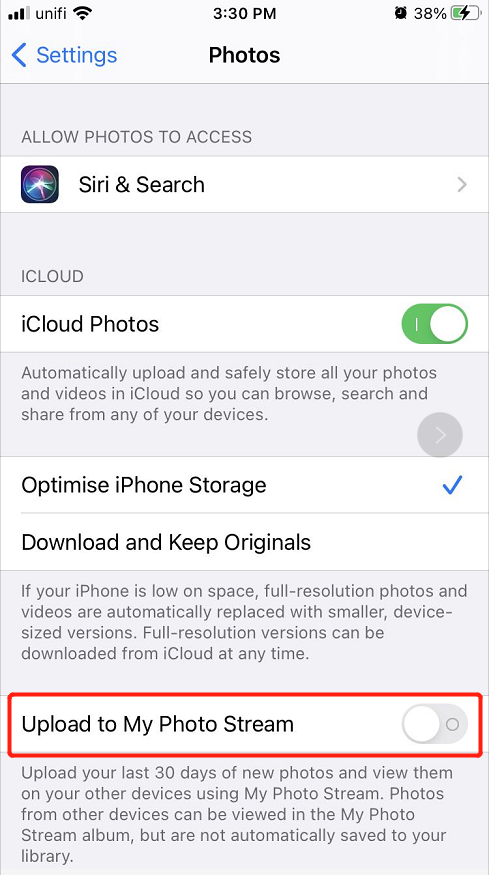
方法 3:刪除不需要的應用程序或 Cookie
假設您想在 iPhone 上保留一些應用程序,我們建議您刪除每個應用程序不需要的緩存或 cookie,以清空一些存儲空間。
Step 1: Go to iPhone Settings 選擇 General.
Step 2: Select the iPhone 存儲 菜單並選擇任何 應用程序 from the list.
Step 3: Select 卸載應用程序 刪除 cookie 或 刪除應用 從您的 iPhone 或 iPhone Pro 中刪除該應用程序。

在 iPhone 或 iPhone Pro 上輕鬆清空存儲空間!
通讀以上文章後,您將知道如何在 iPhone 和 iPhone Pro 上安全地清空存儲空間。但是,如果您在清空存儲空間時不幸丟失了一些重要文件,請記住使用 Bitwar iPhone 檔案救援 恢復丟失的文件!

About Bitwar iPhone Data Recovery
3 Steps to recover photos, videos, contacts, call logs, notes, messages, reminders and calendars, Safari bookmarks, etc. from iPhone/iPad/iPod Touch.
閱讀更多